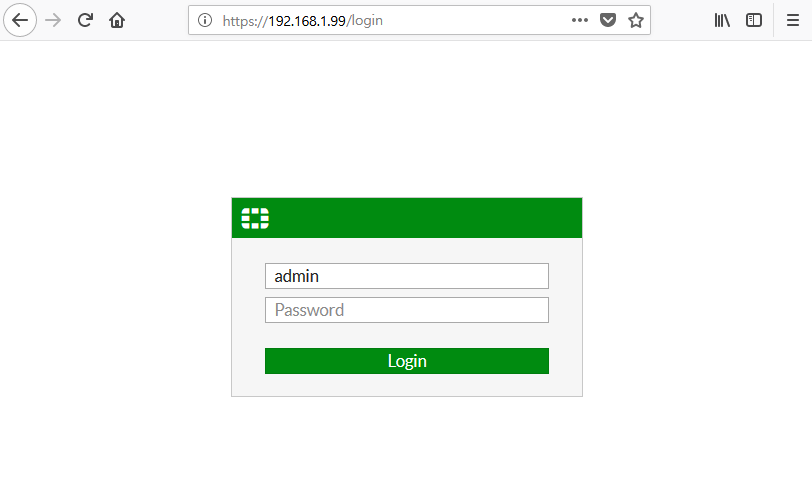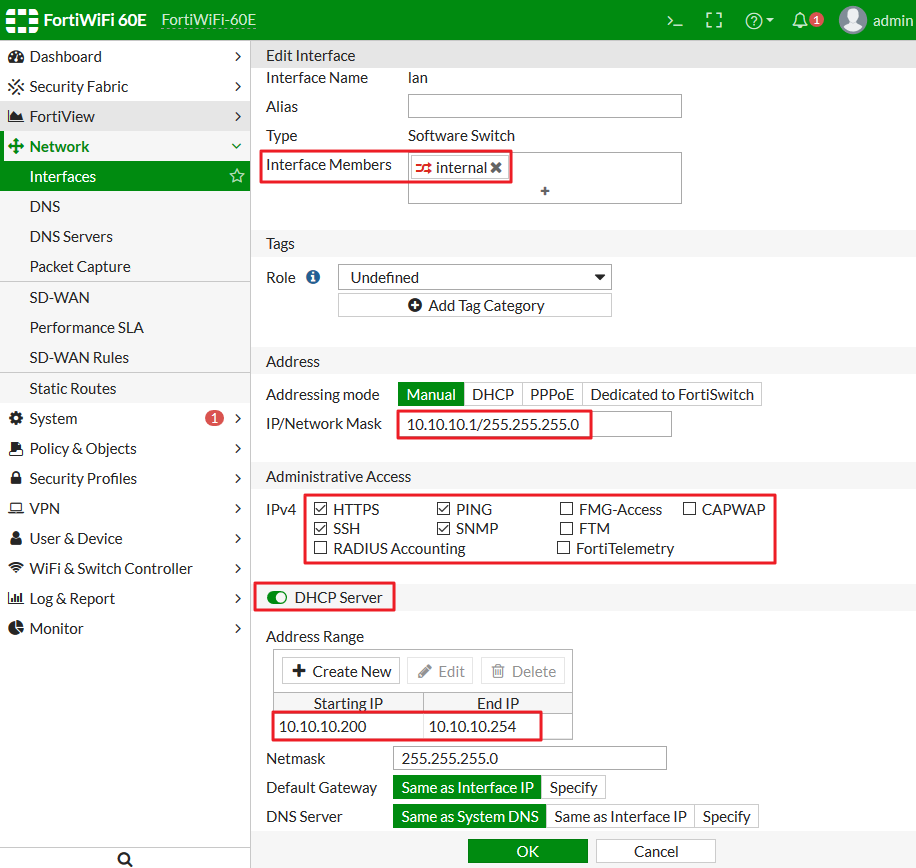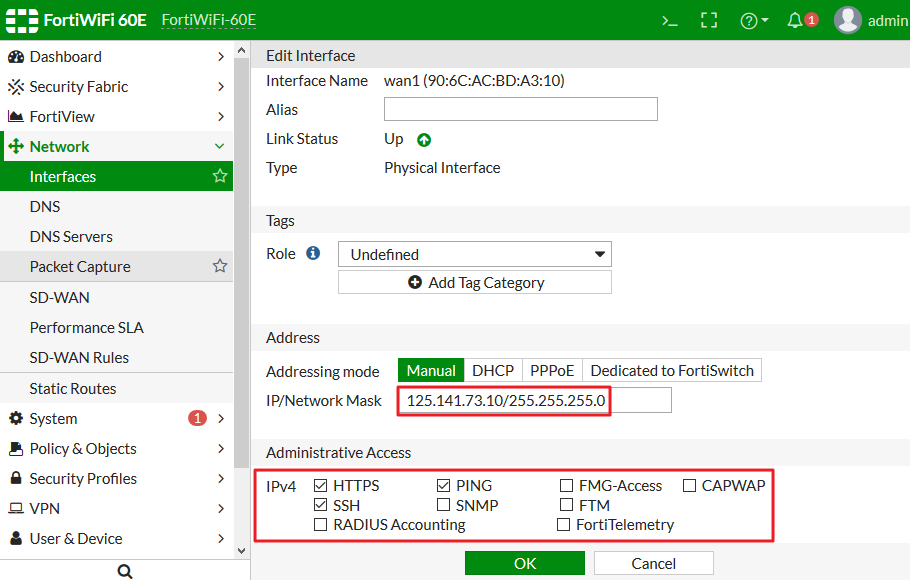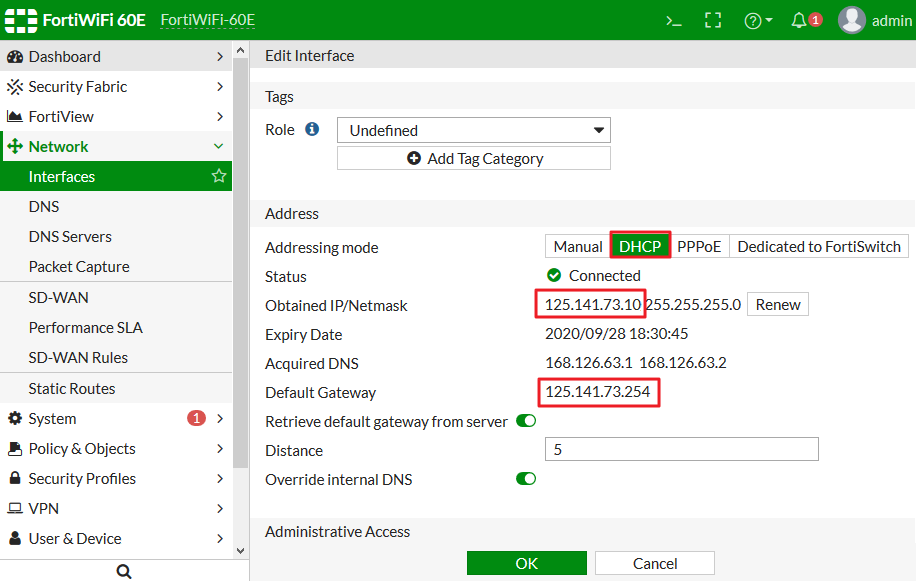01.https allowaccess 설정
FortiGate방화벽의 기본 설정 (인터페이스, 라우팅, 정책 등)을 진행하여 통신이 가능하도록 구성해보도록 하겠습니다.
GUI접속을 위해서 포티게이트의 인터페이스에https allowaccess설정을 반드시 해야 합니다.
02.방화벽 및 PC 연결
- 공유기랑 방화벽
WAN1포트를 랜선으로 연결 (외부 네트워크 연결) - 방화벽 1번 포트랑
PC를 랜선으로 연결 (내부 네트워크 연결) cmd창에ipconfig입력 후PC가 방화벽에서 자동으로IP를 받아오는지 확인FortiGate기본 주소:https://192.168.1.99
03.기본계정 재설정
- 기본 계정:
admin- 기본 계정 재설정:
admin/Admin!2#4- (기본계정 :
admin에 비밀번호 없음)으로 로그인 후 비밀번호를Admin!2#4으로 변경합니다.
04.내부 인터페이스에서 사용할 IP 주소 설정 및 DHCP 범위 설정
Network->interface->lan클릭하여 설정 변경- 내부 인터페이스에서 사용할
IP주소 입력
=>Address설정 메뉴
=>IP/Netmask
=> (Gateway: 192.168.200.1/Subnet Mask: 2555.255.255.0)- 허용할 프로토콜 체크
=>Administrative access설정 메뉴
=>IPv4(https/ssh/ping체크)DHCP Server활성화
=>DHCP로 클라이언트에 할당할IP범위를 설정합니다.
=>Address range:192.168.200.10 ~ 192.168.200.210(자동 할당 범위:200개)
=>Netmask:255.255.255.0
=>Default gateway:192.168.200.1
=>DNS Server:8.8.8.8(구글DNS Server주소)
=>Lease time:604800 second(1주일)
05.외부 인터페이스에서 사용할 IP 주소 설정
- 인터페이스를 설정하기 위해 왼쪽 매뉴에서
Network->Interface->wan1->Edit로 이동합니다. wan1인터페이스는 외부와 통신을 담당하는 인터페이스입니다.network->interface->wan설정을 고정 or 유동으로 설정
외부 인테페이스에 고정 IP 설정 (Static)
Addressing mode:Manual- 외부 인터페이스에서 사용할
IP주소를IP/Network Mask부분에 입력
=>IP/NetMask:192.168.1.155/255.255.255.0Administrative Access부분에 허용할 프로토콜을 지정
=>IPv4(https/ssh/ping체크)
=>Administrative Access는 방화벽에 대한 접속 프로토콜이라고 생각하시면 됩니다.
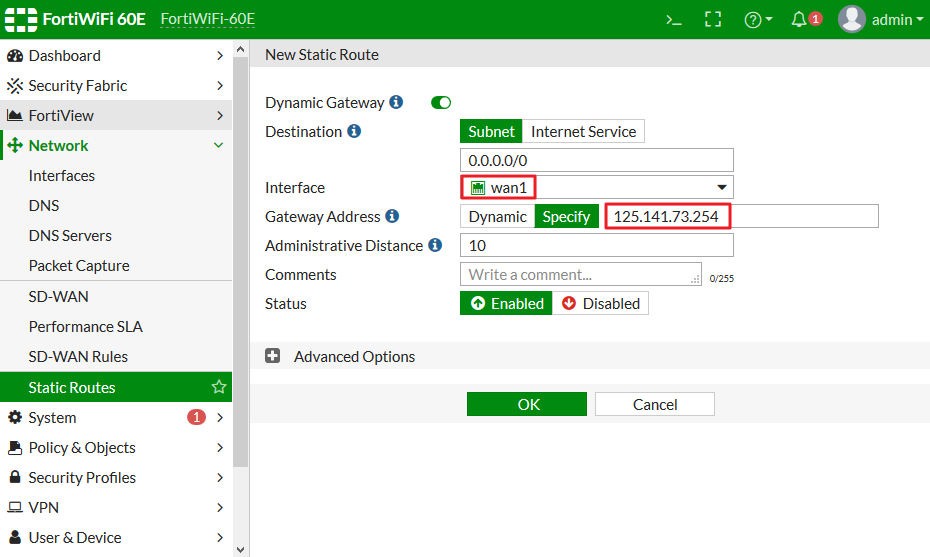
- 그리고 외부(
wan)포트를 고정(static)으로 사용 할 경우
=>Network->Static Routes->Create New를 선택하여 라우팅 정보를 입력합니다.Destination은0.0.0.0/0으로 설정하는데 여기서는 모든IP를 포함하는Default라우팅을 의미합니다.
=>Destination(0.0.0.0/0.0.0.0=>Default라우터)Interface는 라우팅 할 인터페이스를 선택해야 하므로wan1(외부 인터페이스)를 선택합니다.
=>Interface(wan1)Gateway는 상단ISP또는L3스위치의IP를 입력합니다. (고정 게이트웨이 주소 설정)
=>Gateway Address(specify):192.168.1.1
외부 인테페이스 DHCP 설정 (Dynamic)
- 만약 외부 인터넷이 유동
IP환경이라면DHCP를 선택합니다.
=>Addressing mode:Manual- 참고로
DHCP일 경우 라우팅 또한 자동 할당되므로Static으로 설정할 필요 없습니다.Administrative Access부분에 허용할 프로토콜을 지정
=>IPv4(https/ssh/ping체크)
=>Administrative Access는 방화벽에 대한 접속 프로토콜이라고 생각하시면 됩니다.
06.policy에서 인터넷 사용 가능하도록 정책 추가(lan -> wan구간)
정책 생성
Policy&Objects->IPv4 Policy->Create New선택하여 정책 생성
=>Name:NAT
=>Incoming Interface:lan
=>Outgoing Interface:wan1
=>Source:192.168.200.0/24
=> (ex>Source:192.168.200.0/24gw:192.168.200.1)
=>Destination:all- 내부에서 외부로 통신할 수 있도록
NAT를Enable설정합니다.- 설정이 정상적으로 완료 되었다면
lan인터페이스에PC를 연결하고 인터넷이 되는지 확인해봅니다.
참고한 블로그